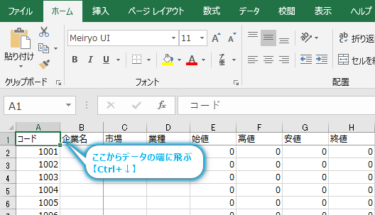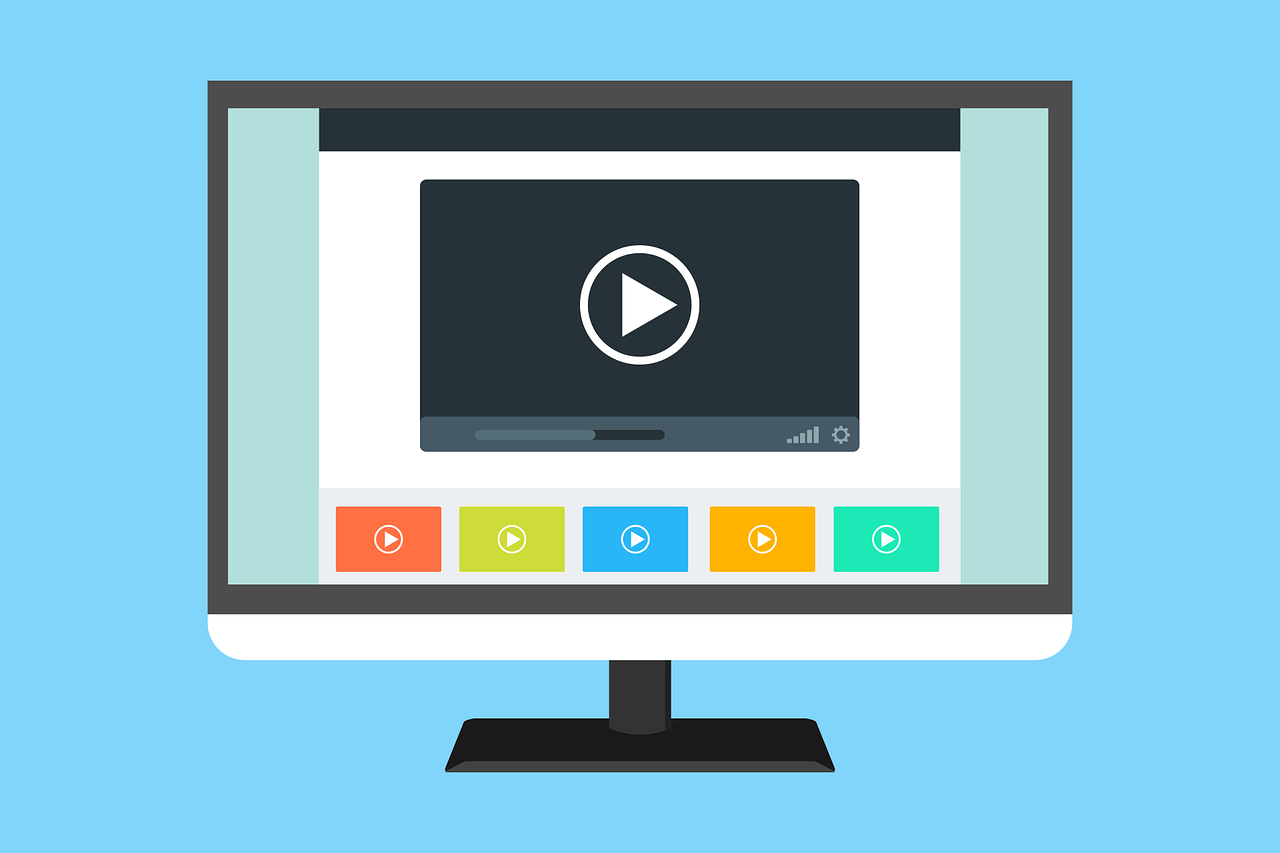今回は、エクセルについてです。
移動に関する基本技を紹介します。
これをマスターして手に馴染ませれば、目にもとまらぬ早さで作業を進められることでしょう。
エクセル初心者、新入社員・新人の方は必見です!
作業スピードが格段に速くなります、 ライバルに差をつけましょう!
1.セル移動 【Ctrl + 方向キー↑↓←→】
連続したデータの一番端に飛ぶことができます。
ただそれだけなのですが、数百件以上のデータベースを使って作業をする際には、このショートカットキーがないと、いちいちマウスを使ってバーを動かさないとならず、その動きが積もりに積もって作業スピードが遅くなってしまいます。
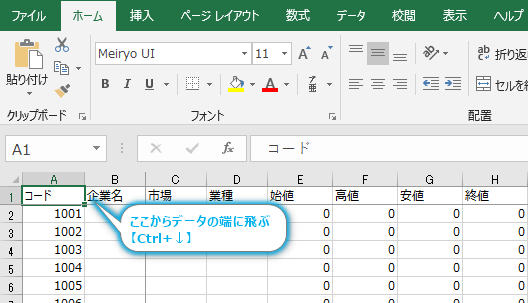
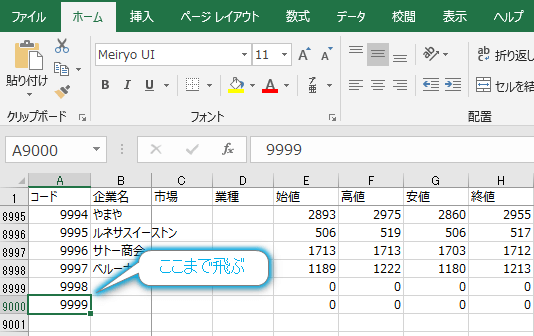
「連続したデータ」の端までなので、途中で空白がある場合はその手前に飛ぶことになります。上の例だと9001行目が空白になっているので9000行目まで飛んでいます。
2.一括選択 【Ctrl+Shift 押しながら 方向キー↑↓←→】
1と同じ状態でCtrlとShiftを押しながら、方向キーを押すとデータがあるところまで一括で選択することができます。
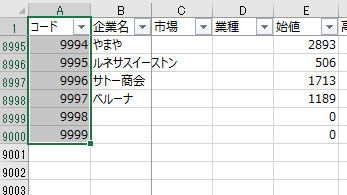
一括選択をすると選んだ場所を一気にDeleteしたり、一括変更したり色々なことができるので、とてもよく使います。
3.タブ移動 【Ctrl + PgUp / PgDn】
このショートカットキーで隣のタブに移動できます。
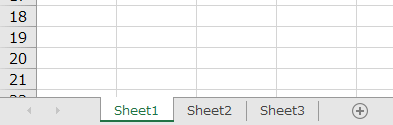
Ctrl + PgDn でSheet1からSheet2に移動します。
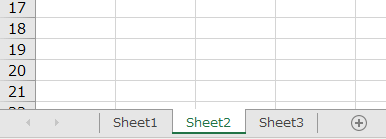
たくさんのタブがあるエクセルを使って作業するときなどは使えます!
4.タブ移動 【Tab】, 【Tab+Shift】
セルを選んだ状態でTabキーを押すと、右のセルに移ります。
Shiftを押しながらTabで左のセルに戻ります。(私は左手の人差し指でShiftを押しながら中指でTabを押します。)
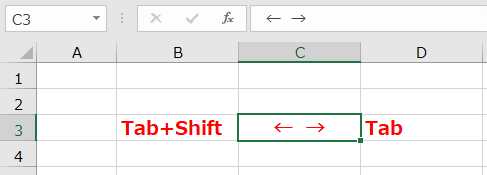
このようにB2からE12までを選択した状態では、Tab+Shiftを押すとB2からE12に飛ぶことができます。
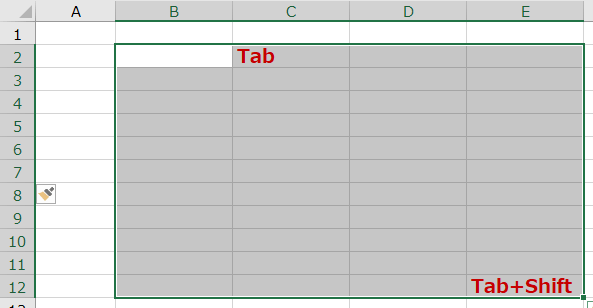
これは色々なところで応用が利くので是非マスターして下さいね。
5.ウインドウ移動 【Alt+Tab】
複数のウインドウを開いて作業をする際に大活躍します。これはエクセルの技ではなく、いつでも使えます。ただこれを覚えておくと瞬時に違うウインドウに飛べるのでエクセルの作業も早くなります。
同時に押してもいいですが、Altを先に押して、その状態でTabを触ってすぐ離すように押します。すると一つ前に開いていたウインドウに飛びます。
また、Altを押しながらTabを一回押すと今開いているウインドウ全てが表示されます。この状態で、Altを離さずもう一度Tabを押すと、飛びたいウィンドウを選ぶ事ができます。
今PCで読まれている方は今すぐ試してみて下さい。
これが使えるようになると、PCでの作業全般がとても早くなります!
以上、超基本技ですが、使えるとスピードアップに繋がる移動編でした!